
この記事について
【【Raise3D E2】どんな機械?特徴を実際に検証!】
Raise3D E2はFDM(熱溶解積層)方式の3Dプリンターで日本3Dプリンター社が国内総代理店で販売されている3Dプリンターです。機能は色々あるようですが、カタログやホームページを見ても、いまいちピンときません。実際に機器を触ることができたので、実際の感想・特徴などをまとめてみます。
個人的な結論
個人的な結論を先に書くと、
< 優秀と感じた部分は・・・ >
- デュアルヘッドの構造を活かして、同時に造形物を複数個作成できる。
- 今までの機器以上に精度の高い造形が期待できる。
< もう少し求めたい部分は・・・ >
- フィラメントの詰まりにくさ
というところです。
同時に同じモデルを造形!ミラー造形も!

まだまだ試作用途で使用することが多いFDM方式ですが、精度は年々向上しています。
全てでは無いにしろ、実際にパーツに組み付けて使用している方々も多いのではないでしょうか。
E2のミラーモード・コピーモードは消耗パーツなどで大量に造形したいという方には、非常にありがたい機能です。
ミラーモードとコピーモードがありました。
よって、モデルに文字や数字等が刻印されている場合は、
それも鏡写しに造形されるので注意が必要です。
完全に複製物を造形したい場合はこちらになります。
また、両モードとも、サポート材はモデル材でしか建てることができません。
試しに、ideamakerでサポート材をもう片方のフィラメントで設定して、造形を行ってみました。
そうすると、造形開始でエラー画面になりました。
自動水平調整によるメリット

Raise3D E2では、ノズルとテーブル間の距離を測定するために、センサを搭載してます。(↑図の金属棒) これにより、精度の高い造形を行うことができるようです。
調整モードを選択すると、テーブル上にノズルが下りていき、センサとテーブルが接触します。
この動作をテーブルの9か所で実施し、平面を取るためにオフセット(調整値)を自動でセットしてくれます。
例えば、テーブルが歪んでいたり、プラットフォームが多少傷んでいても、
補正値を入れてくれるので、精度が安定した造形ができるということです。
実際に実施してみると、自動で調整してくれるので、非常に簡単に補正が完了しました。

Z軸オフセット調整(ノズルとテーブルの高さ調整)が簡単
一般的な3Dプリンターのノズルとプラットフォームの間隔(高さ)調整はアナログで行います。例えば下記のようなシックネスゲージをノズルとテーブルの間に挟み込んで「少し擦れるくらい」に調整を行います。

このアナログ作業のデメリットは「人の感覚」で調整を行うので、誤差が発生しやすくなります。ところがRaise3D E2では完全自動ではないものの「半自動」で調整を行ってくれますので、誤差の少ないキャリブレーション作業が「誰でも」行えます。
画面にガイダンスが流れるのいいですね。調整の流れは下記の通り。

↑ ガイダンスに従い進めていくと、上の図のようにノズルとテーブルの間に
隙間ゲージ(0.3mm)を置くように指示されます。
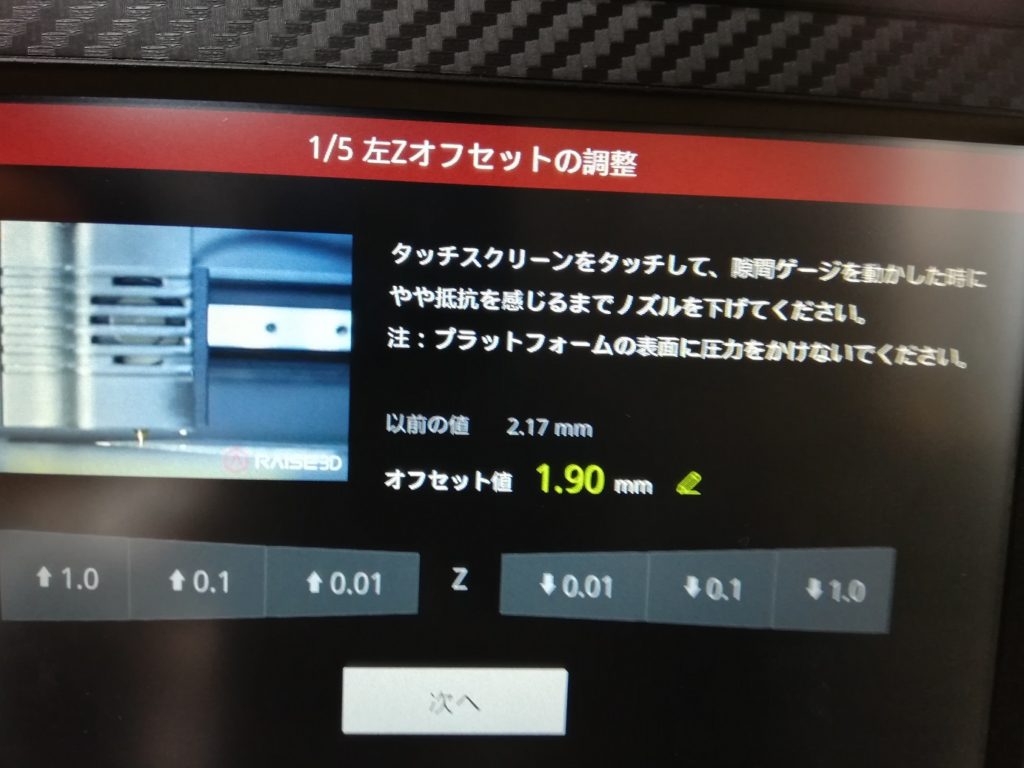
↑E2のパネルを操作し、少しずつノズルをテーブルに近づけます。
隙間ゲージ越しにやや抵抗を感じるまで下げます。

↑次に自動で16本の線を造形し始めます。
それぞれの線は、Z軸の高さが異なったものが造形されていきます。
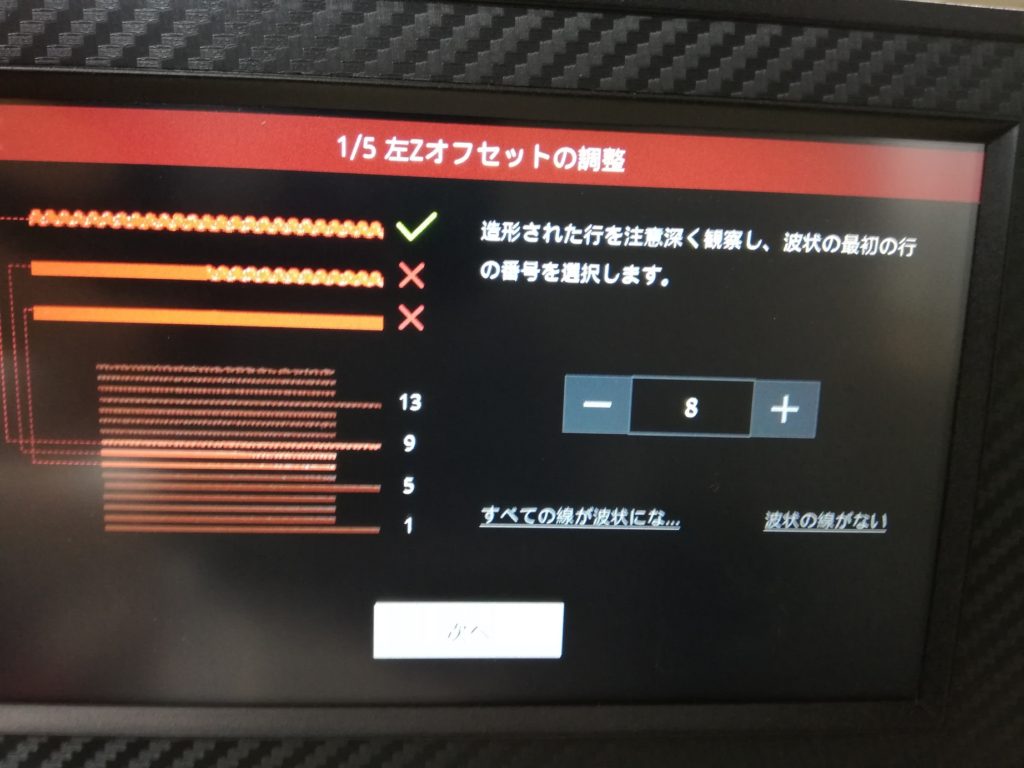
造形した線の中で波打つ線になっているのは、手前から何本目なのかを確認し、その番号を入力します。一連の作業を「右ノズル」でも同様に実施します。
作業は以上となります。ソフト的に補正値が入るので結果として精度が良くなります。またこれはミラー・コピー造形やデュアル造形では加味されないようですのでご注意下さい。(1つのノズル造形では有効)
さらに注意点としては、このキャリブレーション作業を行うにあたって「0.4mmノズル」および「PLA」をセットしておくことが前提条件になります。ノズル径を頻繁に変えてたり、PLA以外の樹脂を頻繁に使用する場合は、調整の度に戻さなければなりません。
オフセットX軸、Y軸オフセット調整が簡単!
X軸、Y軸のオフセット調整も以前の機種は大変でした。
丁度いいサンプルモデルを使用して、目視でオフセット値を入力していました。
E2では、ガイダンスで分かりやすく案内してくれるので、初心者でも調整が簡単で出来るようになっています。
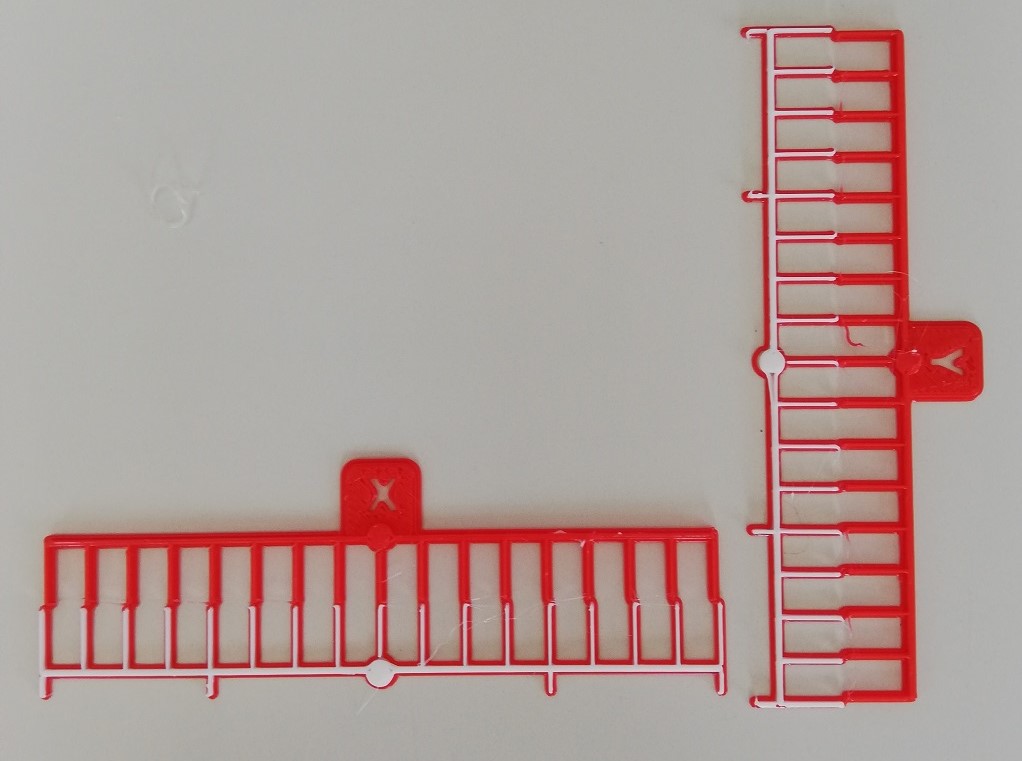
調整モードを実行すると、例によってガイダンスが流れ、実際に上の図のような造形を行います。赤色の部分が左ノズル、白い部分が右ノズルで造形したものです。
上の図をよく見ると、白い線と赤い線は端にいくほどズレています。
ズレていない線(真っすぐ)の場所をパネルに入力することで、補正が完了します。
上図の場合は、真ん中がズレていない場所になります。
プラットフォームシートは消耗品
フレキシブルとなっているテーブルにはシートが張ってあります。このシートは消耗品です。

消耗品ではありますが、50回ほど使用していますが張り替えていません。またABSでは糊(ノリ)を使用しなくても定着が安定していました。ただ少し広い造形物であれば必要な場合もあるようです。
またそれ以外では、ノズルやノズルヒーターが消耗品部品の位置づけとなっています。
Raise3D E2の特徴のまとめ
3Dプリンター初心者にも簡単に調整が出来る機械になっているようです。
また、コピー造形・ミラー造形は生産性を上げるので、FDM方式の弱点を補う機能だなぁと感じました。
造形を行いましたが、柔らかいフィラメントで詰まりが何度か発生しました。
引き続き、色々試してみる必要がありそうです。
Raise3D E2をご検討されている方
価格
使用可能フィラメントについて
Raise3D E2で取り扱えるフィラメントの種類は多く、「Raise3D純正」「Polymaker製」「BASF製」などがあります。
Raise3D純正品やPolymakerはAmazonでも購入可能で、消耗品も入手しやすいと言えます。
<取り扱いフィラメント例>
| メーカー | 商品名 | 商品販売サイト |
| Raise3D | Raise3D純正プレミアムPLAフィラメント | 商品を見る |
| Raise3D | Raise3D純正プレミアムABSフィラメント | 商品を見る |
| Raise3D | Raise3D純正プレミアムPETGフィラメント | 商品を見る |
| Polymaker | フレキシブルフィラメント(ゴム系)PolyFlex | 商品を見る |
| Polymaker | PolyMide CoPA(ナイロン) | 商品を見る |
| Polymaker | PC-MAX(ポリカーボネート) | 商品を見る |
関連記事について
Raise3D Pro3というFDM方式の3Dプリンターもあります。
国内外で評判の高いRaise3Dシリーズの最新機種「Pro3」および「Pro3 Plus」が2021年12月から販売されています。 今回はPro3をいろいろ触ることができましたので、「実際のところどうなのか」をレビ[…]





